I Windows 11 visas Windows Terminals snabbmenyalternativ i högerklicksmenyn för mappar och skrivbordet.
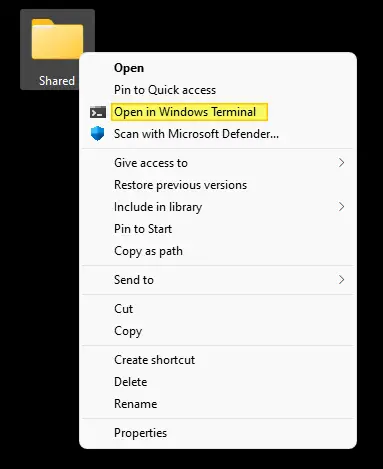
Anta att du redan använder "Öppna PowerShell-fönstret här" eller "Öppna kommandofönstret här”-alternativet och planerar inte att starta Terminal via högerklicksmenyn. I så fall kan du ta bort snabbmenyposten "Öppna i Windows Terminal" för att rensa menyn.
Ta bort snabbmenyn "Öppna i Windows Terminal" i Windows 11
- Starta Registereditorn (
regedit.exe) - Gå till följande plats:
HKEY_LOCAL_MACHINE\SOFTWARE\Microsoft\Windows\CurrentVersion\Shell Extensions
- Skapa en undernyckel som heter "
Blockerad“ - Under "
Blockerad” undernyckel, skapa ett REG_SZ-värde med namnet{9F156763-7844-4DC4-B2B1-901F640F5155} - Avsluta Registereditorn.
- Logga ut och logga in igen, eller starta om Explorer-skalet via Task Manager för att ändringen ska träda i kraft.
Detta tar bort alternativet "Öppna i Windows Terminal" från skrivbordet och mappens högerklicksmeny i Windows 11.
Obs: Du kan fortfarande starta Windows Terminal och Windows Terminal (Admin) från Win + X-menyn eller på andra sätt.
Registerfil
Här är registerfil om du vill automatisera ovanstående inställning:
Windows Registry Editor version 5.00 [HKEY_LOCAL_MACHINE\SOFTWARE\Microsoft\Windows\CurrentVersion\Shell Extensions\Blocked] "{9F156763-7844-4DC4-B2B1-901F640F5155}"=""
INFO: GUID {9F156763-7844-4DC4-B2B1-901F640F5155} ovan pekar på följande DLL som finns under programmappen för Windows Terminal:
C:\Program Files\WindowsApps\Microsoft. WindowsTerminal_n.nn.nnnnn.n_x64__8wekyb3d8bbwe\WindowsTerminalShellExt.dll
WindowsTerminalShellExt.dll är ansvarig för visningen och funktionen av Windows Terminals snabbmeny.
En liten begäran: Om du gillade det här inlägget, vänligen dela detta?
En "liten" andel från dig skulle verkligen hjälpa mycket med den här bloggens tillväxt. Några bra förslag:- Fäst det!
- Dela den till din favoritblogg + Facebook, Reddit
- Tweet det!